1 つのマウスで 2 台のコンピュータを制御する方法

2 台のコンピュータで 1 組のキーボードとマウスを使用 ソフトウェアを使用すると、1 組のマウスとキーボードを使用して 2 台以上のコンピュータを制御できます。 (2 台のコンピュータが同じ LAN 内にあることが前提です)。
具体的な方法は次のとおりです:
1. まず、2 台のコンピュータの IP アドレスを知る必要があります。 IP アドレスは、コンピュータのスタート メニューの実行ボックスから取得できます。cmd と入力し、ポップアップ ダイアログ ボックスに
ipconfig と入力します。 2 台のコンピュータの IP アドレスをそれぞれメモします。たとえば、私のコンピュータ A とコンピュータ B の IP アドレスは、それぞれ 192.168.1.50 と 192.168.1.62 です。
2. 両方のコンピューターに Synergy ソフトウェアをダウンロードしてインストールする必要があります。
3. まずコンピューター A で Synergy ソフトウェアを実行し、[このコンピューターのキーボードとマウスを共有する]
を選択してコンピューター A をホストとして設定し、[詳細] をクリックして構成します。
4. あらかじめ、スクリーン名としてコンピュータのIPアドレスを入力してください。画面名に、前に取得したコンピューター A の IP アドレスを入力します。最後の 2 つの項目を変更する必要はありません。[OK] をクリックします。
5. メイン インターフェイスで、[設定] をクリックして設定します。 [画面名] 項目で、キーをクリックして 2 台のコンピュータ A と B の IP アドレスを入力し、リンクにリンク ルールを入力します。ルールは、A は B の
# 左、B は A の右です。 [OK
6] をクリックし、ホット
キーをクリックしてショートカット キーを設定し、キーをクリックしてショートカット キーを追加します (キーボード ショートカット キーの組み合わせを長押しします)。ダイアログ ボックスで対応します。右側 コンピュータ A に切り替えるかコンピュータ B に切り替えるか、ショートカット キーに対応するアクションを追加します。この時点で、コンピュータ A がセットアップされています。[スタート] をクリックします。
7. コンピュータ B で Synergy ソフトウェアを実行し、[別のコンピュータの共有キーボードを使用する] と
マウスを選択し、コンピュータの IP アドレスを入力します。 A.ここで、これはコンピュータ A の IP アドレスであることに注意してください。次に、「開始」をクリックします。
8. こんな感じです。これにより、1 組のマウスとキーボードで 2 台のコンピュータを制御できるようになります。コンピュータ A は以前にホスト コンピュータとして設定されているため、マウスとキーボードをコンピュータ A に再度接続することができます。ショートカットキーの組み合わせを長押しして切り替えます。ここで、ctrl alt sh を押すとホスト A に切り替わり、ctrl alt Shift x を押すとコンピュータ B に切り替わります。
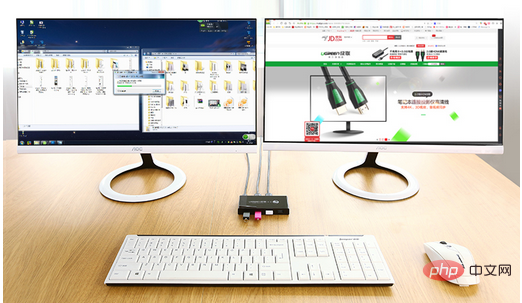
注: デバイスの KVM (キーボード/VGA/マウス) スイッチを使用することもできます。
タオバオにアクセスして、「キーボードとマウス」または「標準スイッチャー キーボードとマウスの共有」を検索すると、多数の製品が見つかります。このような製品には通常、キーボードとマウスが含まれているだけでなく、モニターも共有できます。あなたに合ったものを見つけてください!切り替え方法がキーボードホットキー切り替えの場合は、Ctrl ScrollLockキーを2回押すなど、キーボードを直接操作して切り替え操作を行うことができます。価格はわずか20〜30元で解決できます。おおよその外観は以下のとおりです。モニタが 2 台ある場合、モニタはスイッチに接続されず、コンピュータに直接接続されます。また、KVM スイッチのキーボードとマウスの切り替え機能だけを使用することもできます。

以上が1 つのマウスで 2 台のコンピュータを制御する方法の詳細内容です。詳細については、PHP 中国語 Web サイトの他の関連記事を参照してください。

ホットAIツール

Undresser.AI Undress
リアルなヌード写真を作成する AI 搭載アプリ

AI Clothes Remover
写真から衣服を削除するオンライン AI ツール。

Undress AI Tool
脱衣画像を無料で

Clothoff.io
AI衣類リムーバー

Video Face Swap
完全無料の AI 顔交換ツールを使用して、あらゆるビデオの顔を簡単に交換できます。

人気の記事

ホットツール

メモ帳++7.3.1
使いやすく無料のコードエディター

SublimeText3 中国語版
中国語版、とても使いやすい

ゼンドスタジオ 13.0.1
強力な PHP 統合開発環境

ドリームウィーバー CS6
ビジュアル Web 開発ツール

SublimeText3 Mac版
神レベルのコード編集ソフト(SublimeText3)

ホットトピック
 7861
7861
 15
15
 1649
1649
 14
14
 1404
1404
 52
52
 1300
1300
 25
25
 1242
1242
 29
29
 PSが荷重を見せ続ける理由は何ですか?
Apr 06, 2025 pm 06:39 PM
PSが荷重を見せ続ける理由は何ですか?
Apr 06, 2025 pm 06:39 PM
PSの「読み込み」の問題は、リソースアクセスまたは処理の問題によって引き起こされます。ハードディスクの読み取り速度は遅いか悪いです。CrystaldiskInfoを使用して、ハードディスクの健康を確認し、問題のあるハードディスクを置き換えます。不十分なメモリ:高解像度の画像と複雑な層処理に対するPSのニーズを満たすためのメモリをアップグレードします。グラフィックカードドライバーは時代遅れまたは破損しています:ドライバーを更新して、PSとグラフィックスカードの間の通信を最適化します。ファイルパスが長すぎるか、ファイル名に特殊文字があります。短いパスを使用して特殊文字を避けます。 PS独自の問題:PSインストーラーを再インストールまたは修理します。
 PSの負荷速度をスピードアップする方法は?
Apr 06, 2025 pm 06:27 PM
PSの負荷速度をスピードアップする方法は?
Apr 06, 2025 pm 06:27 PM
Slow Photoshopの起動の問題を解決するには、次のような多面的なアプローチが必要です。ハードウェアのアップグレード(メモリ、ソリッドステートドライブ、CPU)。時代遅れまたは互換性のないプラグインのアンインストール。システムのゴミと過剰な背景プログラムを定期的にクリーンアップします。無関係なプログラムを慎重に閉鎖する。起動中に多数のファイルを開くことを避けます。
 PSが常にロードされていることを常に示しているときに、ロードの問題を解決する方法は?
Apr 06, 2025 pm 06:30 PM
PSが常にロードされていることを常に示しているときに、ロードの問題を解決する方法は?
Apr 06, 2025 pm 06:30 PM
PSカードは「ロード」ですか?ソリューションには、コンピューターの構成(メモリ、ハードディスク、プロセッサ)の確認、ハードディスクの断片化のクリーニング、グラフィックカードドライバーの更新、PS設定の調整、PSの再インストール、優れたプログラミング習慣の開発が含まれます。
 遅いPSの読み込みはコンピューター構成に関連していますか?
Apr 06, 2025 pm 06:24 PM
遅いPSの読み込みはコンピューター構成に関連していますか?
Apr 06, 2025 pm 06:24 PM
PSの負荷が遅い理由は、ハードウェア(CPU、メモリ、ハードディスク、グラフィックスカード)とソフトウェア(システム、バックグラウンドプログラム)の影響を組み合わせたものです。ソリューションには、ハードウェアのアップグレード(特にソリッドステートドライブの交換)、ソフトウェアの最適化(システムガベージのクリーンアップ、ドライバーの更新、PS設定のチェック)、およびPSファイルの処理が含まれます。定期的なコンピューターのメンテナンスは、PSのランニング速度を改善するのにも役立ちます。
 mysqlはインターネットが必要ですか?
Apr 08, 2025 pm 02:18 PM
mysqlはインターネットが必要ですか?
Apr 08, 2025 pm 02:18 PM
MySQLは、基本的なデータストレージと管理のためにネットワーク接続なしで実行できます。ただし、他のシステムとのやり取り、リモートアクセス、または複製やクラスタリングなどの高度な機能を使用するには、ネットワーク接続が必要です。さらに、セキュリティ対策(ファイアウォールなど)、パフォーマンスの最適化(適切なネットワーク接続を選択)、およびデータバックアップは、インターネットに接続するために重要です。
 PSの遅いロードは、実行中の他のプログラムに関連していますか?
Apr 06, 2025 pm 06:03 PM
PSの遅いロードは、実行中の他のプログラムに関連していますか?
Apr 06, 2025 pm 06:03 PM
オフィスソフトウェアのマスターの秘密には、さまざまなバージョンとプラットフォームの理解、ソフトウェアインターフェイスの使用、機能操作の詳細な理解、アプリケーションのコラボレーションと共有機能、テンプレートとスタイルの利用、高度なスキルの習得、一般的な問題の解決が含まれます。さらに、ニーズに合ったバージョンを選択し、テンプレートとスタイルを適切に使用し、バックアップ習慣を開発し、効率を向上させるためのショートカットキーと高度なテクニックを学ぶ必要があります。
 PSがファイルを開いたときにロードの問題を解決する方法は?
Apr 06, 2025 pm 06:33 PM
PSがファイルを開いたときにロードの問題を解決する方法は?
Apr 06, 2025 pm 06:33 PM
「ロード」は、PSでファイルを開くときに発生します。理由には、ファイルが大きすぎるか破損しているか、メモリが不十分で、ハードディスクの速度が遅い、グラフィックカードドライバーの問題、PSバージョンまたはプラグインの競合が含まれます。ソリューションは、ファイルのサイズと整合性を確認し、メモリの増加、ハードディスクのアップグレード、グラフィックカードドライバーの更新、不審なプラグインをアンインストールまたは無効にし、PSを再インストールします。この問題は、PSパフォーマンス設定を徐々にチェックして使用し、優れたファイル管理習慣を開発することにより、効果的に解決できます。
 PSのエクスポートPDFのカラーモードを設定する方法
Apr 06, 2025 pm 05:09 PM
PSのエクスポートPDFのカラーモードを設定する方法
Apr 06, 2025 pm 05:09 PM
PDFを正確な色でエクスポートする秘secret:目的に従ってカラーモードを選択します。ネットワークディスプレイ用のRGB、プロフェッショナル印刷のCMYK。エクスポート時に埋め込みプロファイルを確認して、色の一貫性を維持します。画質とファイルサイズのバランスをとるには、圧縮設定を調整します。ネットワークのPDFSの場合、RGBモードを使用します。印刷にはPDFSの場合、CMYKモードを使用します。



